USB存储禁用及解禁 |
您所在的位置:网站首页 › 平台用户被禁用怎么解除 › USB存储禁用及解禁 |
USB存储禁用及解禁
|
禁用USB存储 一、 WIN+R,输入“gpedit.msc”,确定,选中本地计算机策略/计算机配置/管理模板/系统/可移动存储访问/所有可移动存储类:拒绝所有权限,双击,选中已启用,点击确定,如下图: 三、 选中“管理模板(用户)”,双击,选中已禁用,点击确定,如下图: 解除USB存储禁用 一、WIN+R,输入“regedit”,确定,打开HKEY_CURRENT_USER\SOFTWARE\Policies\Microsoft\MMC,将其中所有项“Restrict_Run”的值修改为0,如下图: 三、WIN+R,输入“gpedit.msc”,确定,选中本地计算机策略/用户配置/管理模板/Windows组件/Microsoft管理控制台/受限的/许可的管理单元/组策略/组策略管理单元扩展,选中“管理模板(计算机)”,双击,选中未配置,点击确定,如下图: 四、选中“管理模板(用户)”,双击,选中未配置,点击确定,如下图: 五、WIN+R,输入“gpedit.msc”,确定,选中本地计算机策略/计算机配置/管理模板/系统/可移动存储访问/所有可移动存储类:拒绝所有权限,双击,选中未配置,点击确定,如下图: |
【本文地址】
今日新闻 |
推荐新闻 |
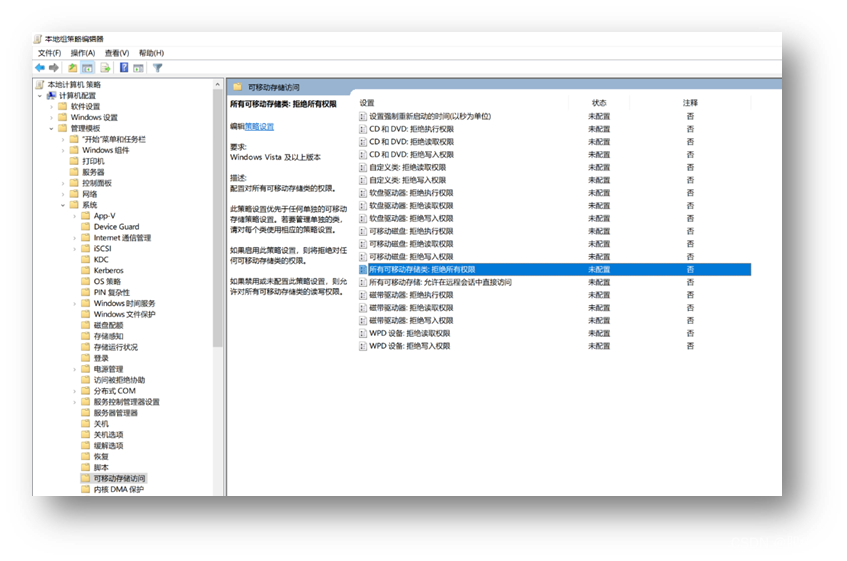
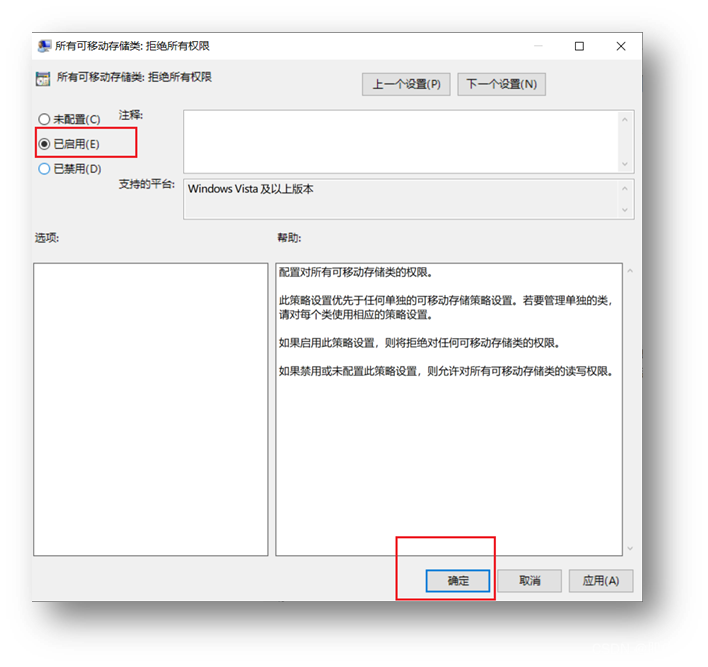 二、 WIN+R,输入“gpedit.msc”,确定,选中本地计算机策略/用户配置/管理模板/Windows组件/Microsoft管理控制台/受限的/许可的管理单元/组策略/组策略管理单元扩展,选中“管理模板(计算机)”,双击,选中已禁用,点击确定,如下图:
二、 WIN+R,输入“gpedit.msc”,确定,选中本地计算机策略/用户配置/管理模板/Windows组件/Microsoft管理控制台/受限的/许可的管理单元/组策略/组策略管理单元扩展,选中“管理模板(计算机)”,双击,选中已禁用,点击确定,如下图: 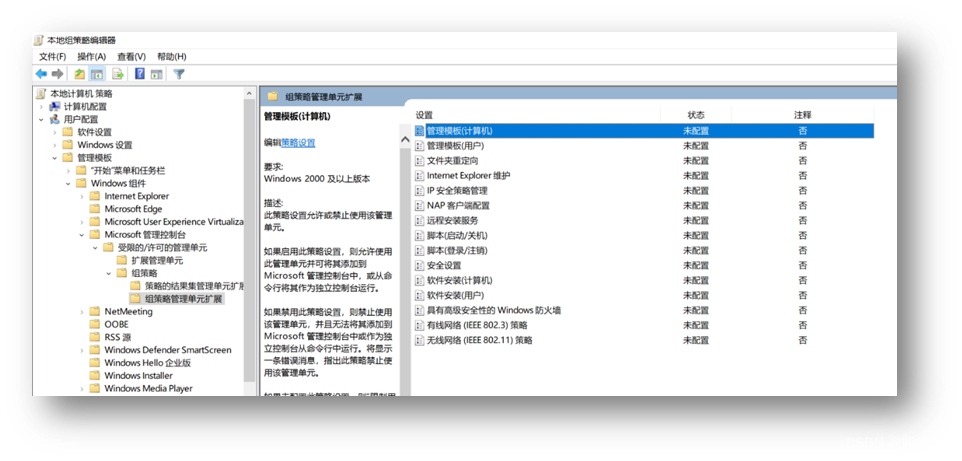
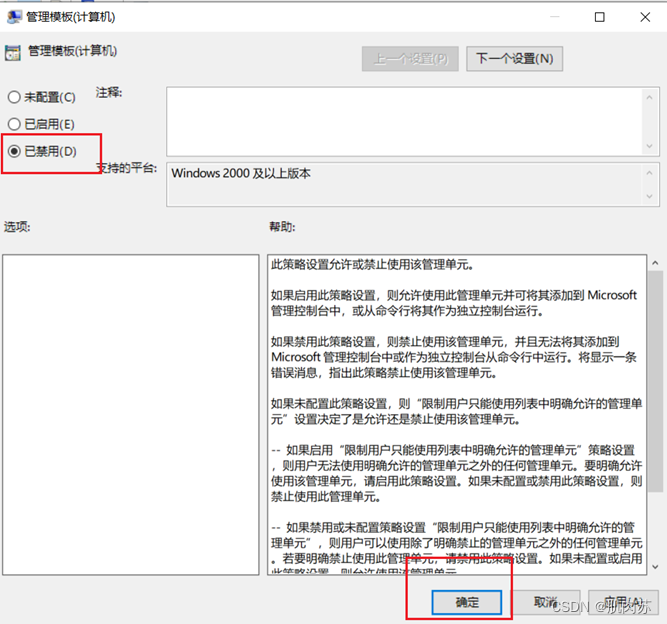
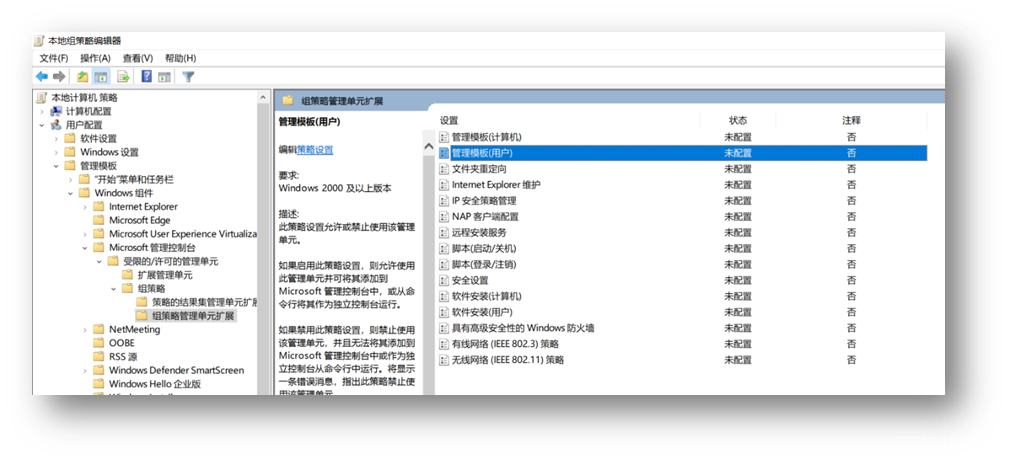
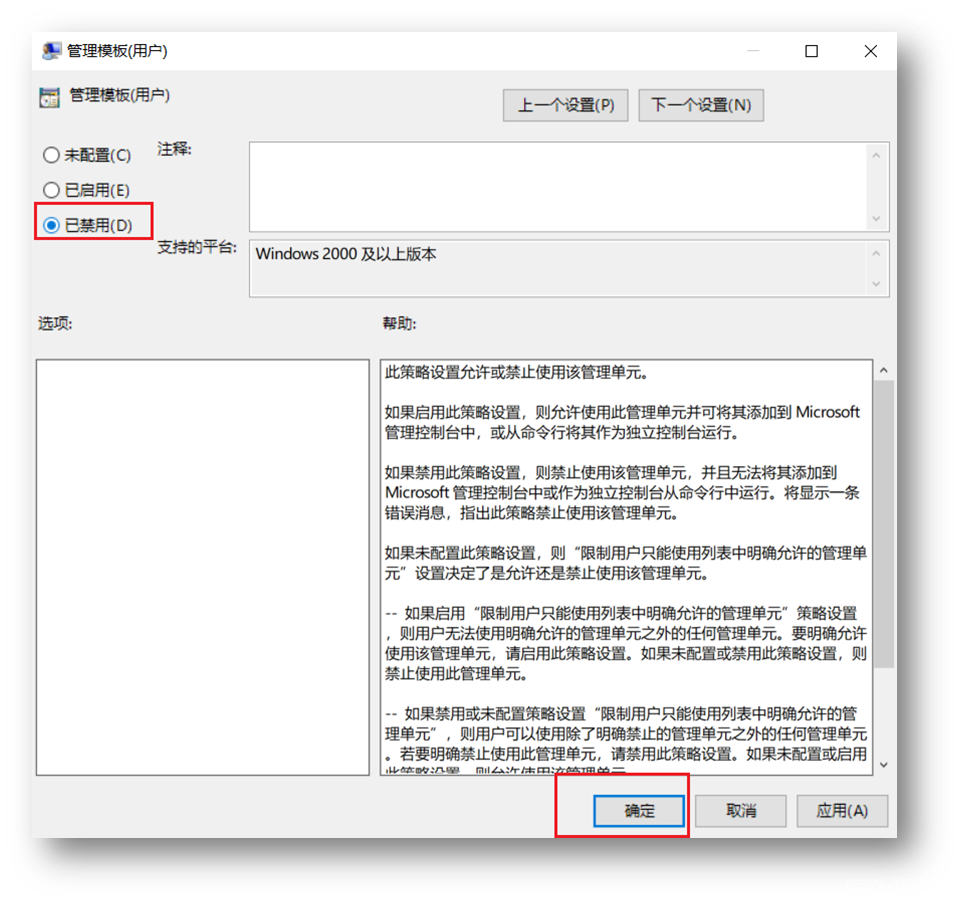 四、 WIN+R,输入“gpedit.msc”,确定,选中本地计算机策略/用户配置/管理模板/Windows组件/Microsoft管理控制台,选中“限制用户只能使用列表中明确允许的管理单元”,双击,选中已禁用,点击确定,如下图:
四、 WIN+R,输入“gpedit.msc”,确定,选中本地计算机策略/用户配置/管理模板/Windows组件/Microsoft管理控制台,选中“限制用户只能使用列表中明确允许的管理单元”,双击,选中已禁用,点击确定,如下图: 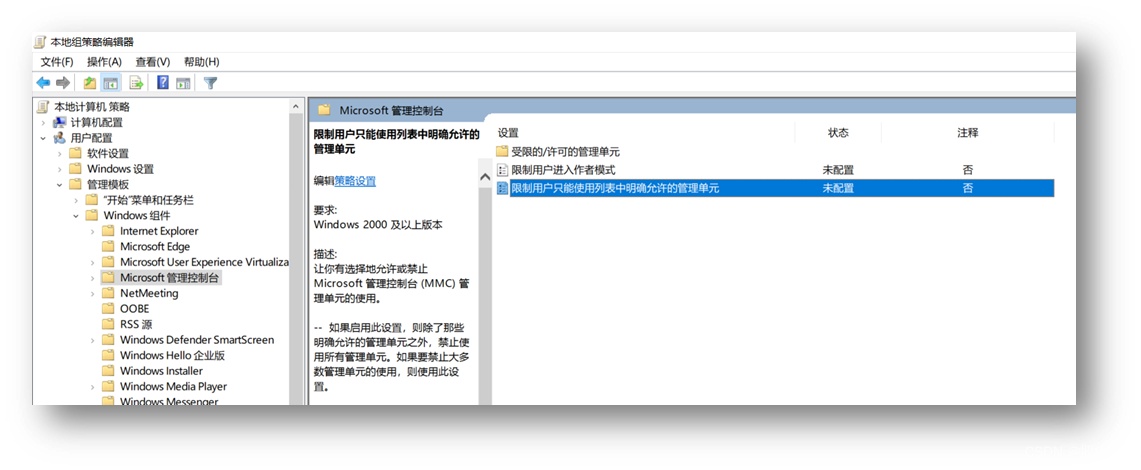
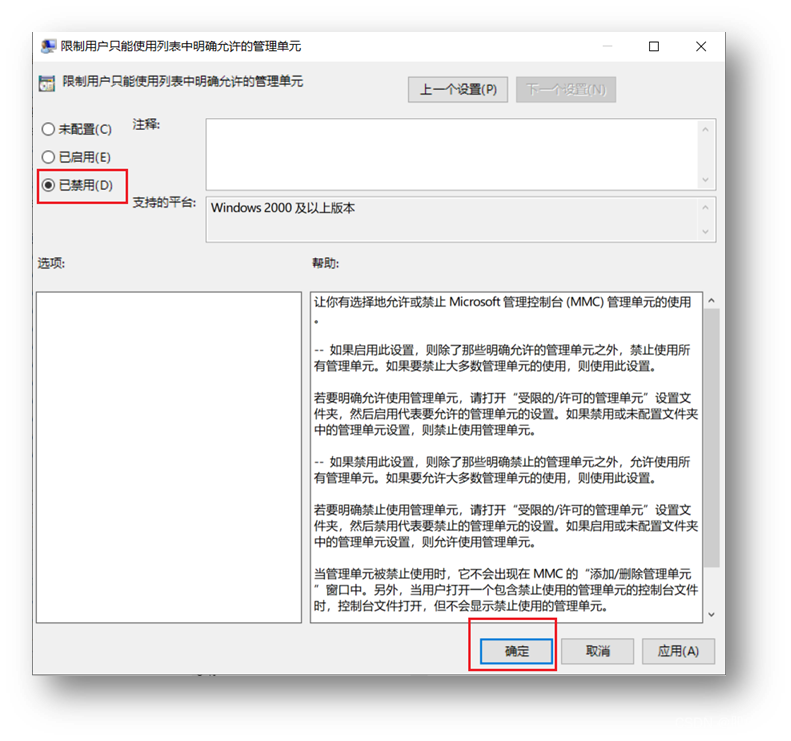 五、WIN+R,输入“gpedit.msc”,确定,此时可以看到“计算机配置”及“用户配置”下的管理模板均以消失,USB存储禁用操作结束。
五、WIN+R,输入“gpedit.msc”,确定,此时可以看到“计算机配置”及“用户配置”下的管理模板均以消失,USB存储禁用操作结束。 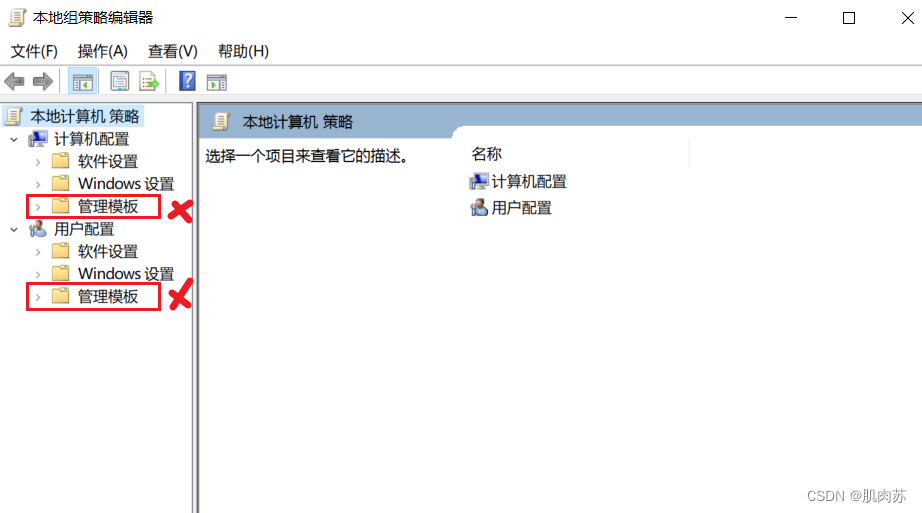
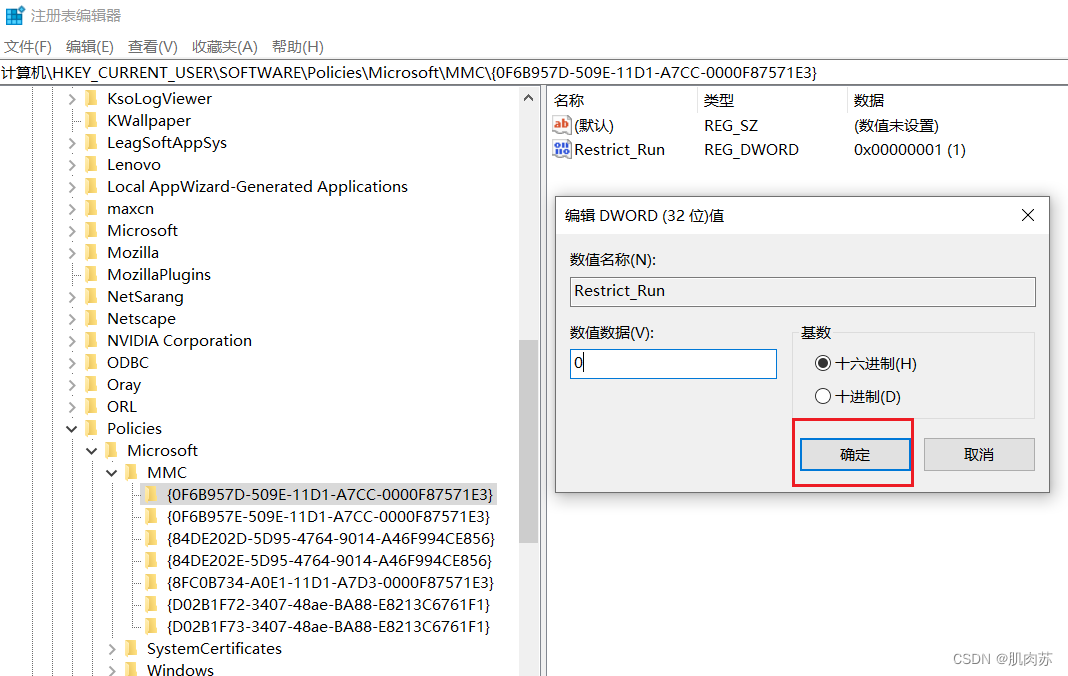 二、WIN+R,输入“gpedit.msc”,确定,此时可以看到“计算机配置”及“用户配置”下的管理模板选项再次出现,将禁用流程倒着操作一遍,选中本地计算机策略/用户配置/管理模板/Windows组件/Microsoft管理控制台,选中“限制用户只能使用列表中明确允许的管理单元”,双击,选中未配置,点击确定,如下图:
二、WIN+R,输入“gpedit.msc”,确定,此时可以看到“计算机配置”及“用户配置”下的管理模板选项再次出现,将禁用流程倒着操作一遍,选中本地计算机策略/用户配置/管理模板/Windows组件/Microsoft管理控制台,选中“限制用户只能使用列表中明确允许的管理单元”,双击,选中未配置,点击确定,如下图: 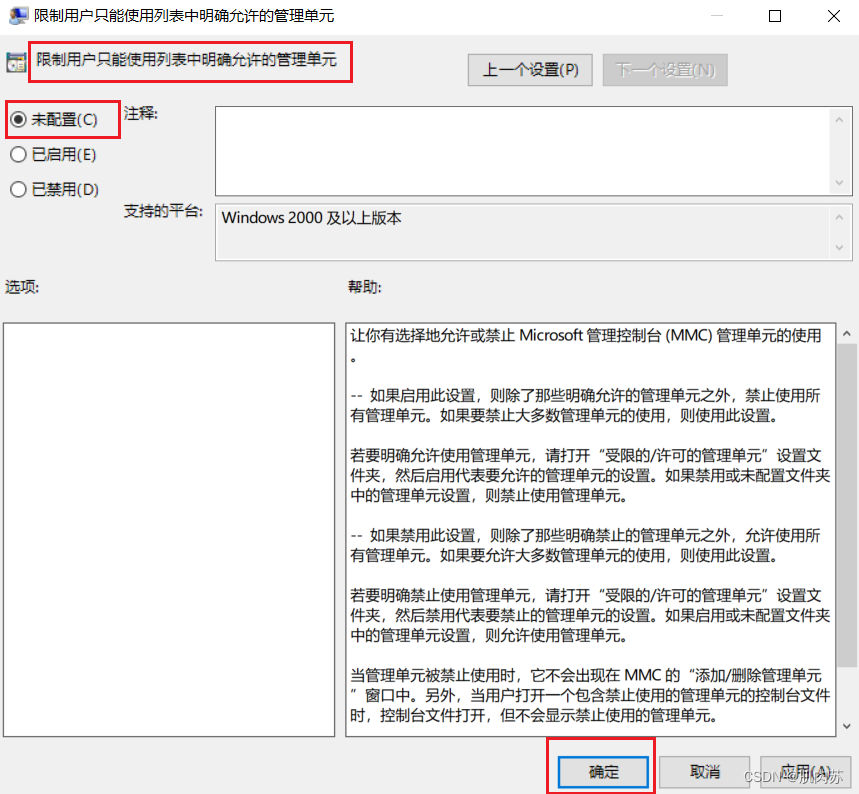
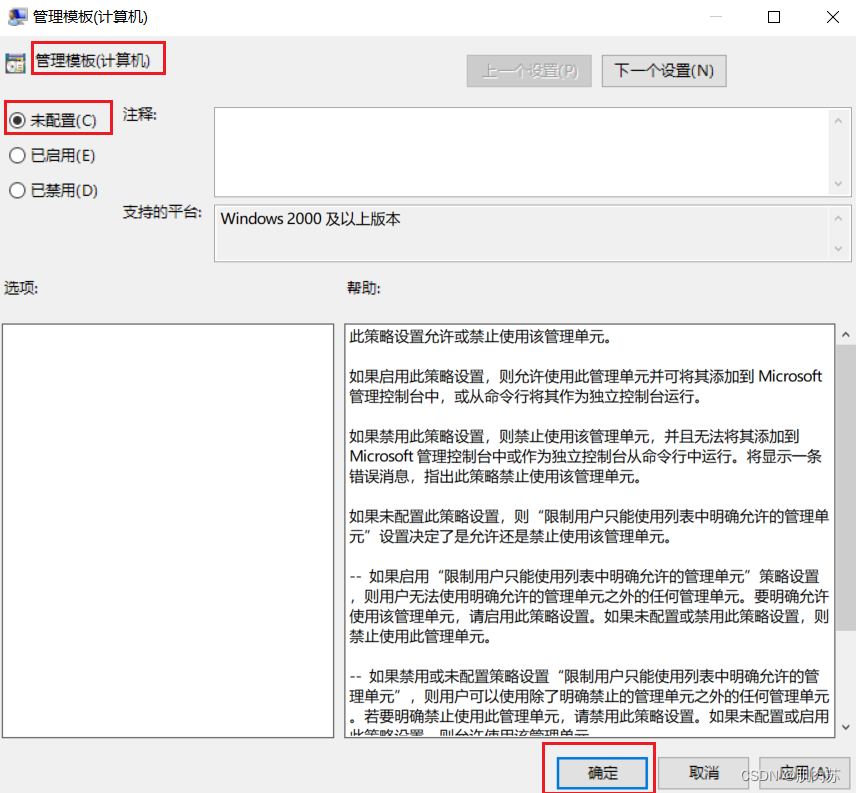
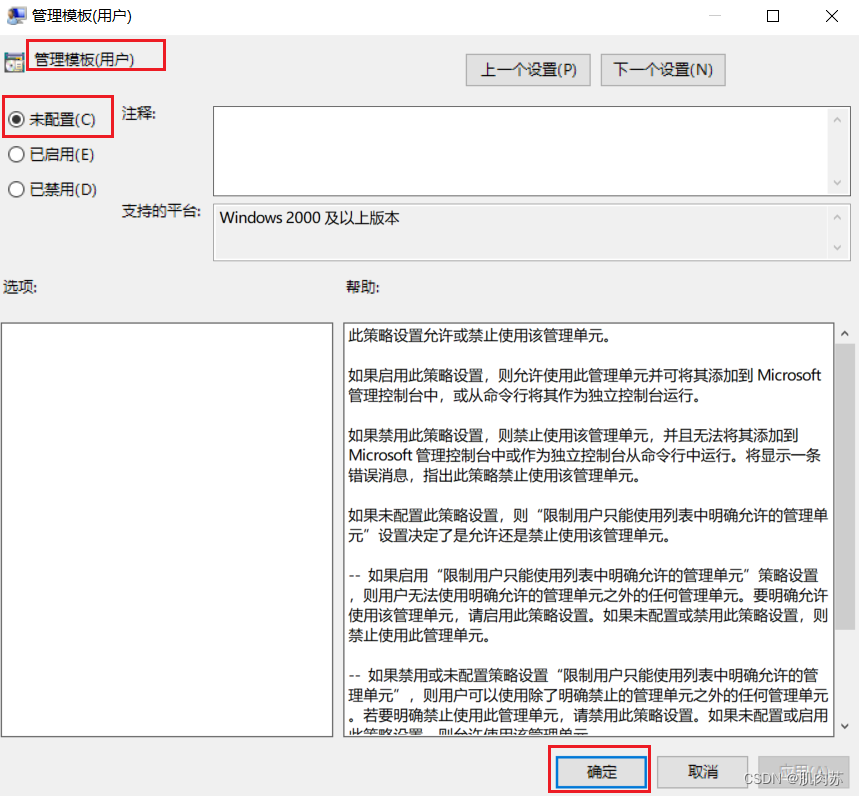
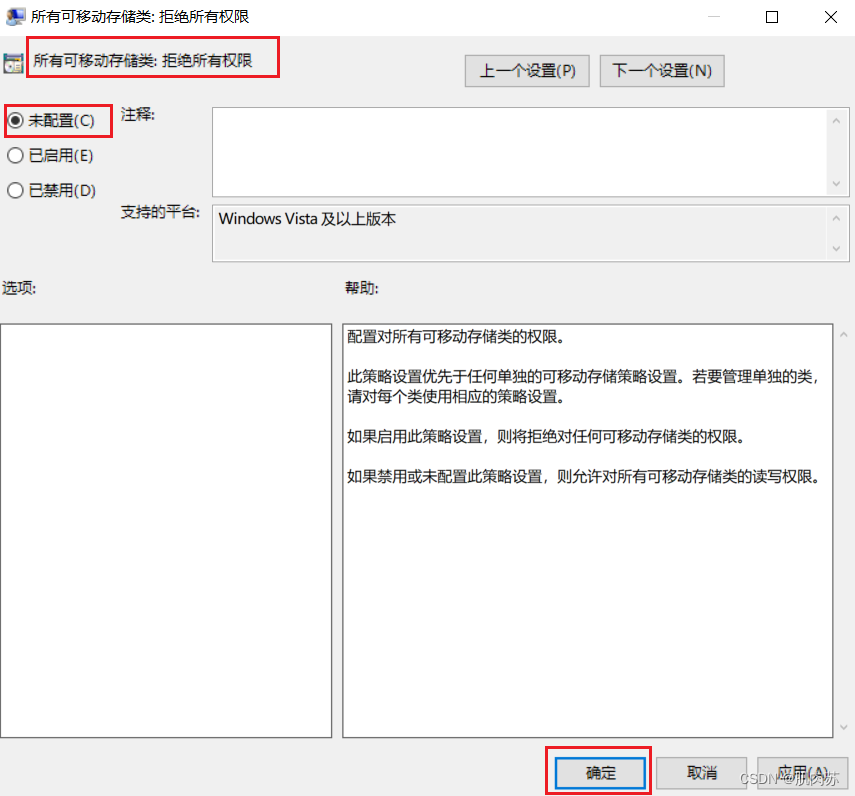 此时,USB存储已恢复。
此时,USB存储已恢复。